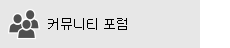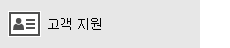참고: 이 문서는 곧 사용이 중단됩니다. "페이지를 찾을 수 없음" 문제를 방지하기 위해 알고 있는 링크를 제거하고 있습니다. 이 페이지에 대한 링크를 만든 경우 링크를 제거해 주세요. 그러면 웹을 연결된 상태로 유지하겠습니다.
사용 가능한 일정 중 하나에 대 한 이벤트를 설정 하거나 다른 사용자를 이벤트에 초대 하 여 모임을 만들 수 있습니다. 이벤트는 특정 시작 및 종료 시간을 포함 하거나 종일 이벤트로 표시할 수 있습니다.
새 이벤트 만들기
-
일정에서 이벤트를 발생 시킬 요일을 선택 하거나 일정 맨 위에 있는 새 이벤트 를 선택 합니다.
-
이벤트 이름을 입력 하 고, 이벤트 시작 및 종료 시간을 선택 하 고, 위치를 입력 하 고, 미리 알림 시간을 설정 합니다. 이벤트를 종일 이벤트로 만들려면 모두 요일을선택 합니다.
참고: 여러 일정이 있는 경우 이벤트 이름 위의 드롭다운을 선택 하 고 이벤트를 추가할 일정을 선택 합니다.
-
이벤트에 세부 정보를 추가 하거나 다른 사용자를 초대할 수 있습니다. 이 옵션이 표시 되지 않으면 자세히 를 선택 합니다.
-
표시 옆에 있는 드롭다운을 선택 하 여 일정에 이벤트를 표시 하는 방법을 선택 합니다. 약속없음, 미정, 약속 있음, 부재 중에서 선택할 수 있습니다.
-
이벤트를 비공개로 설정 하려면 자물쇠 아이콘을 선택 합니다. 일정을 공유 하는 모든 사용자에 게 이벤트 세부 정보가 표시 되지 않습니다.
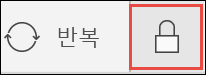
참고: 휴대폰 또는 태블릿에서는 이러한 일부 옵션에 액세스하려면 페이지 아래쪽에 있는 점 3개를 클릭해야 합니다.
-
다른 사람을 초대 하려면 초대 상자에 전자 메일 주소를 입력 합니다. 모임에 여러 사람을 추가할 수 있습니다.
참고: 휴대폰이나 태블릿에서는 화면 맨 위에 있는 사용자를 선택하여 다른 사용자를 모임에 초대합니다.
-
-
작업을 마치면 이벤트에 대해 저장 또는 모임에 대 한 보내기를 선택 합니다.
참고: 모임 요청의 경우 보내기를 선택 하면 모임이 일정에 저장 되 고 모임에 초대한 각 사용자에 게 초대가 전송 됩니다.
되풀이 이벤트 설정
-
일정 맨 위에 있는 새 이벤트 를 선택 합니다.
-
새 이벤트 또는 모임 요청에서 도구 모음에 있는 반복 을 선택 합니다.
-
반복 구역에 시작 날짜를 입력 합니다.
-
필요한 경우 매주 옆에 있는 드롭다운을 선택 하 여 되풀이 이벤트를 일별, 월별또는 연도별 이벤트로 변경 합니다.
-
이벤트 사이의 간격을 선택 합니다. 예를 들어 월요일, 수요일, 금요일 마다 발생 하는 이벤트를 만들려면 매주 발생 하는 항목을 선택한 다음 월요일, 수요일, 금요일확인란을 선택 합니다. 매월 첫 번째 금요일에 발생 하는 이벤트를 만들려면 월 발생 수를 선택한 다음 첫 번째, 두 번째, 세 번째, 네 번째, 마지막 옵션, 요일을 선택할 수 있습니다.
-
되풀이 이벤트를 특정 날짜까지 종료 하려면 끝 날짜를 선택 합니다.
-
작업을 마치면 이벤트에 대해 저장 또는 모임에 대 한 보내기를 선택 합니다.